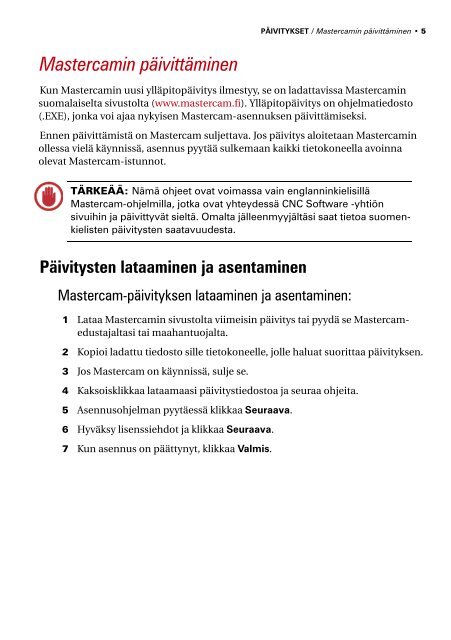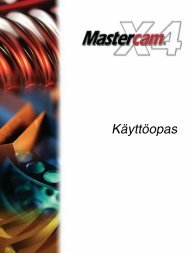Järjestelmänvalvojan opas - Mastercam.fi
Järjestelmänvalvojan opas - Mastercam.fi
Järjestelmänvalvojan opas - Mastercam.fi
You also want an ePaper? Increase the reach of your titles
YUMPU automatically turns print PDFs into web optimized ePapers that Google loves.
PÄIVITYKSET / <strong>Mastercam</strong>in päivittäminen • 5<strong>Mastercam</strong>in päivittäminenKun <strong>Mastercam</strong>in uusi ylläpitopäivitys ilmestyy, se on ladattavissa <strong>Mastercam</strong>insuomalaiselta sivustolta (www.mastercam.<strong>fi</strong>). Ylläpitopäivitys on ohjelmatiedosto(.EXE), jonka voi ajaa nykyisen <strong>Mastercam</strong>-asennuksen päivittämiseksi.Ennen päivittämistä on <strong>Mastercam</strong> suljettava. Jos päivitys aloitetaan <strong>Mastercam</strong>inollessa vielä käynnissä, asennus pyytää sulkemaan kaikki tietokoneella avoinnaolevat <strong>Mastercam</strong>-istunnot.TÄRKEÄÄ: Nämä ohjeet ovat voimassa vain englanninkielisillä<strong>Mastercam</strong>-ohjelmilla, jotka ovat yhteydessä CNC Software -yhtiönsivuihin ja päivittyvät sieltä. Omalta jälleenmyyjältäsi saat tietoa suomenkielistenpäivitysten saatavuudesta.Päivitysten lataaminen ja asentaminen<strong>Mastercam</strong>-päivityksen lataaminen ja asentaminen:1 Lataa <strong>Mastercam</strong>in sivustolta viimeisin päivitys tai pyydä se <strong>Mastercam</strong>edustajaltasitai maahantuojalta.2 Kopioi ladattu tiedosto sille tietokoneelle, jolle haluat suorittaa päivityksen.3 Jos <strong>Mastercam</strong> on käynnissä, sulje se.4 Kaksoisklikkaa lataamaasi päivitystiedostoa ja seuraa ohjeita.5 Asennusohjelman pyytäessä klikkaa Seuraava.6 Hyväksy lisenssiehdot ja klikkaa Seuraava.7 Kun asennus on päättynyt, klikkaa Valmis.